如何設置錄製任務的時間表?
Mac 版 Ondesoft Audio Recorder 支持為每個錄音任務添加時間表,無論是從應用程序、設備錄音還是錄音 System Aduio。
本指南將向您展示如何設置錄製任務的時間表。
1. 下載並安裝
下載 Ondesoft Audio Recorder 應用程序並正確安裝。
主界面如下圖所示。
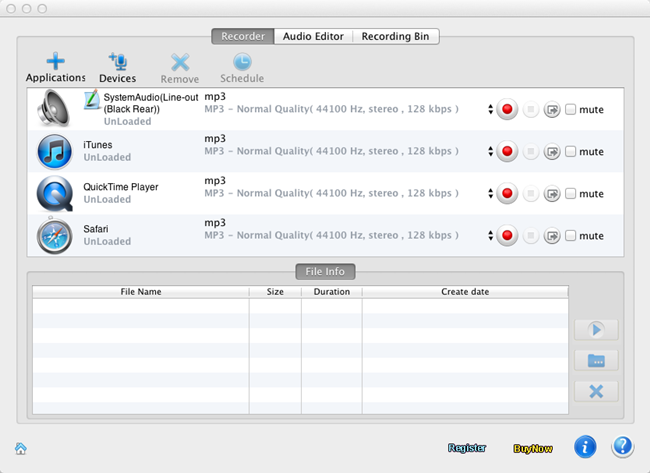
2. 準備聲音
準備電影、音樂、視頻,無論您想錄製什麼。
3. 設定時間表
選擇 正在播放聲音的源。 (如果不在界面中,點擊“應用程序”或“Devides”添加。)然後點擊“日程”,彈出窗口:
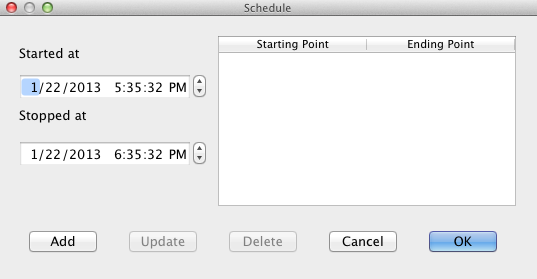
設置起點和終點,然後單擊“添加”、“確定”。 並且會出現一個點擊,它指的是時間表。

4. 自動啟動
然後到起點時自動開始錄音。
側邊欄
熱點提示
有用的提示
更多>>- 如何在 Mac 上從 Spotify 錄製音樂?
- 如何在 Mac 上將 MOG 音樂錄製為 MP3?
- 如何在 Mac 上從 Chrome 錄製音頻?
- 如何在 Mac 上將 QuickTime 電影錄製到 MP3?
- 如何在 Mac 上從 Safari 錄製音頻?
- 如何在 Mac 上從 mog 錄製音樂?
- 如何在 mac 上錄製 voip 通話?
- 如何在 Mac 上錄製 Deezer 音樂?
- 如何在 Mac 上錄製來自 BBC 的聲音?
- 如何在 Mac 上從 Facebook 視頻錄製音樂?
- 如何在 Mac 上錄製網絡電台的歌曲?
- 如何在 Mac 上將 YouTube 音樂視頻錄製為 MP3?
- 如何將 YouTube 轉換為 mp3?
- 流媒體錄音機
- 從 YouTube 製作鈴聲



